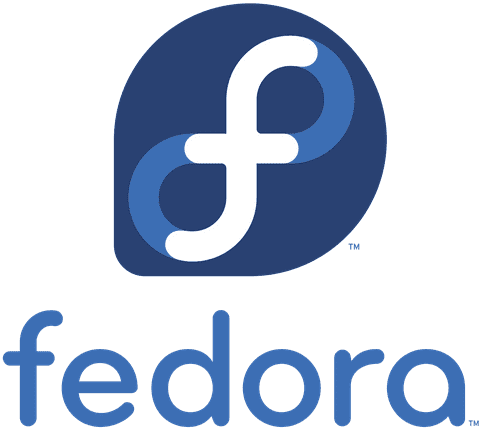To Fedora Linux είναι μία ταχέως αναπτυσσόμενη διανομή, που παρακολουθεί στενά τις εξελίξεις στο χώρο του Linux και υιοθετεί τις τελευταίες τεχνολογίες. Στον οδηγό θα δούμε την εγκατάσταση Fedora, βήμα προς βήμα.
Προτάσεις συνεργασίας
Τα νέα άρθρα του PCsteps
Γίνε VIP μέλος στο PCSteps
Ένα ψηφιακό φυτώριο
Το Fedora Linux είναι η πλατφόρμα πάνω στην οποία εφαρμόζονται νέες τεχνολογίες, ορισμένες από τις οποίες θα καταλήξουν αργότερα στο Red Hat Enterprise Linux, την επαγγελματική, πληρωμένη διανομή Linux που προορίζεται για server.
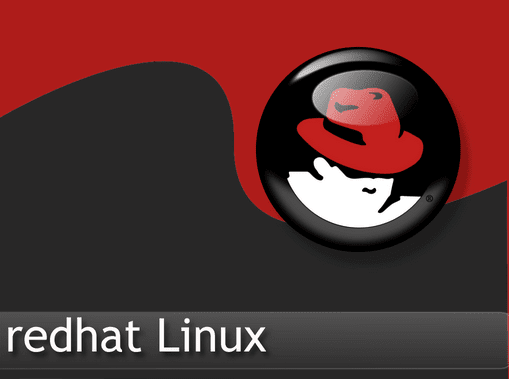
Αυτό δεν σημαίνει πως το Fedora είναι μια ασταθής πειραματική διανομή. Το λογισμικό που περιλαμβάνεται μαζί με το Fedora αποτελείται γενικά από σταθερά πακέτα ή καλά δοκιμασμένες pre-releace εκδόσεις.
Όμως, λόγω του ότι αναπτύσσεται γρήγορα ως διανομή, και κάθε νέα έκδοση διαθέτει σημαντικό ποσοστό νέου κώδικα, η υποστήριξη για κάθε έκδοση διαρκεί λίγο, κατά μέσο όρο 13 μήνες.
Αν λοιπόν δεν σας πειράζει να αναβαθμίζετε κάθε μερικούς μήνες στην τελευταία έκδοση, τότε αξίζει να ρίξετε μια ματιά στο Fedora Linux, το οποίο χρησιμοποιούν περισσότεροι από 55 εκατομμύρια χρήστες.
Η εγκατάσταση Fedora Linux
Κατέβασμα Fedora
Μπαίνουμε στη σελίδα http://fedoraproject.org/en/get-fedora και κατεβάζουμε την τελευταία έκδοση. Τη στιγμή που γράφονται αυτές οι γραμμές, είναι η έκδοση 20.
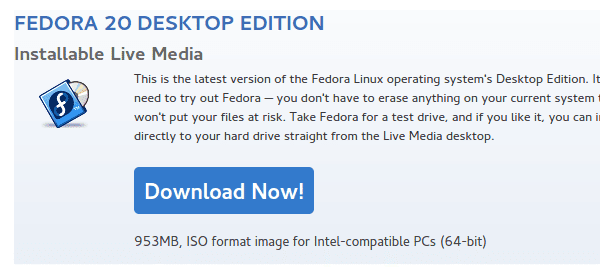
Μόλις κατέβει το ISO, το γράφουμε σε DVD ή σε USB, με το πρόγραμμα της επιλογής μας. Για την εγγραφή σε USB προτείνουμε το Rufus.
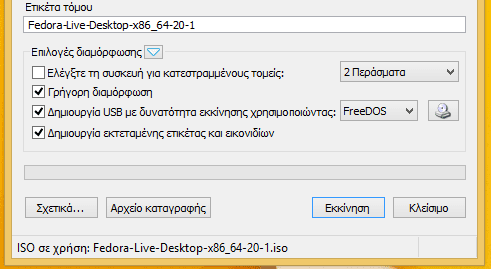
Boot από το μέσο εγκατάστασης
Ρυθμίζουμε τον υπολογιστή μας ώστε να κάνει boot από το DVD ή το USB.
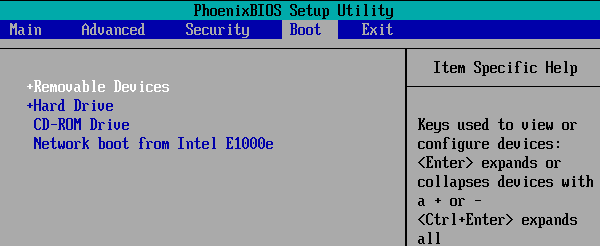
Αν δεν γνωρίζετε πως να το κάνετε αυτό στον δικό σας υπολογιστή, δείτε τον οδηγό μας:
Boot από CD, DVD ή Φλασάκι USB – Πώς ρυθμίζω το BIOS
Δοκιμή Fedora στο Live περιβάλλον
Κάνοντας boot από το μέσο εγκατάστασης, επιλέγουμε το “Start Fedora Live”.
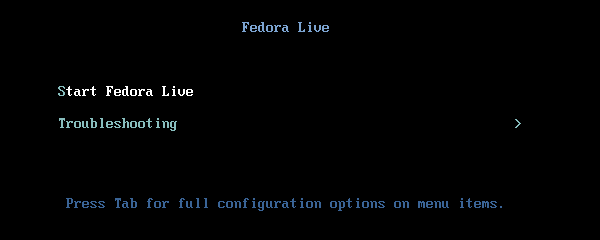
Μπορούμε να ξεκινήσουμε την εγκατάσταση Fedora απευθείας, αλλά είναι χρήσιμο να πάμε πρώτα στο “Try Fedora”, για να βεβαιωθούμε πως η διανομή αναγνωρίζει σωστά το hardware του υπολογιστή, όπως την κάρτα δικτύου και την κάρτα ήχου.
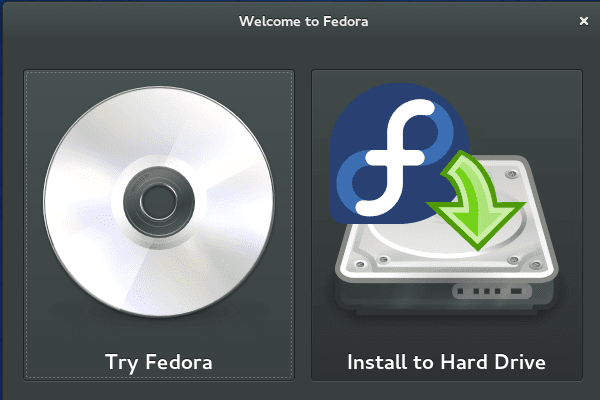
Μπαίνοντας στη live έκδοση του λειτουργικού, αρκεί να κάνουμε κλικ στο “Activities” και να ανοίξουμε τον Firefox.
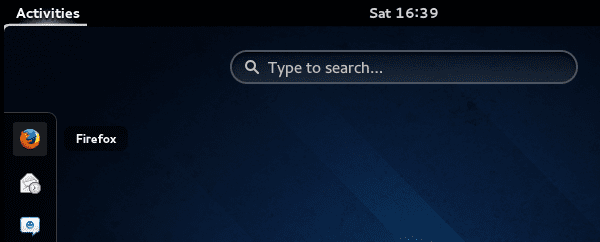
Με μια επίσκεψη στο YouTube, ελέγχουμε ταυτόχρονα το δίκτυο και τον ήχο.
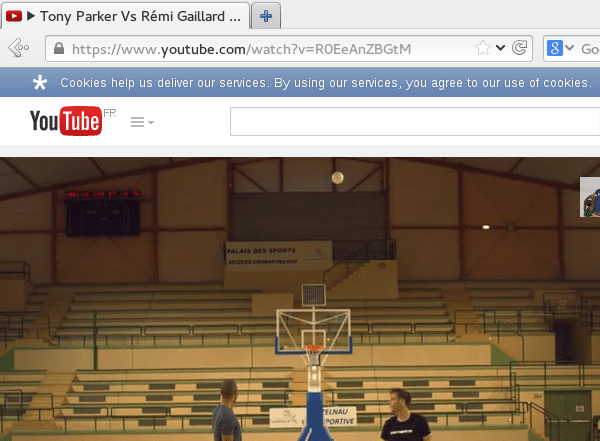
Εγκατάσταση Fedora Linux
Μόλις είμαστε έτοιμοι με τη δοκιμή, κάνοντας κλικ ξανά στο “Activities” επιλέγουμε “Install to Hard Drive”.
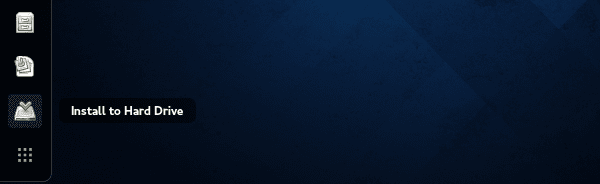
Επιλέγουμε τα Ελληνικά…
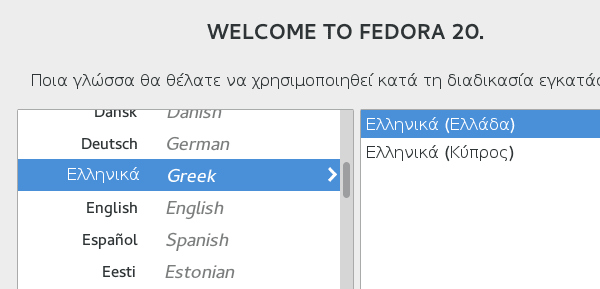
Το σύστημα εντοπίζει αυτόματα τη χρονική μας ζώνη από την IP μας, ενώ ορίζει το πληκτρολόγιο με βάση τη γλώσσα.
Το μόνο που χρειάζεται είναι να ρυθμίσουμε τα partition για την εγκατάσταση, κάνοντας κλικ στο Installation Destination.
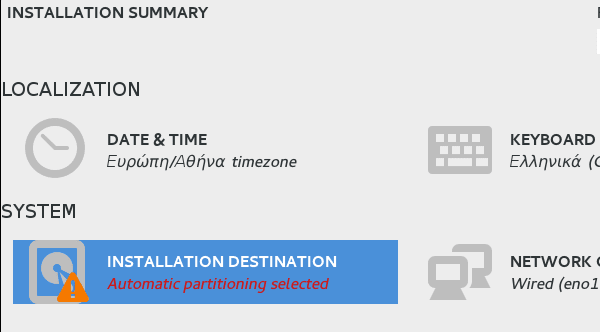
Το σύστημα μας δείχνει το δίσκο στον οποίο σκοπεύει να κάνει την εγκατάσταση. Αν θέλουμε, μπορούμε να επιλέξουμε ένα δεύτερο δίσκο, και στη συνέχεια κάνουμε κλικ στο “Done” πάνω αριστερά.

Στην επόμενη οθόνη κάνουμε κλικ στο Reclaim space…
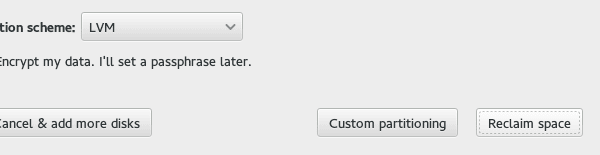
Επιλέγουμε το Partition των Windows και κάνουμε κλικ στο “Shrink”.
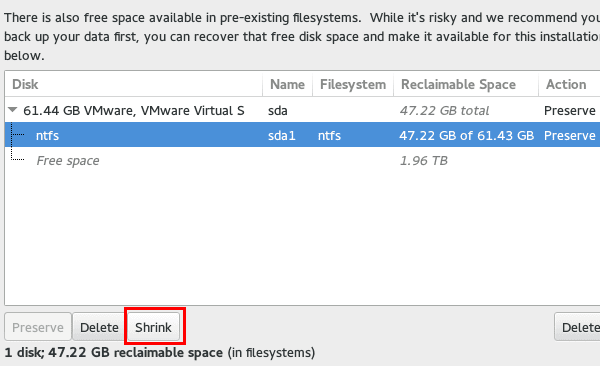
Η εγκατάσταση Fedora χρειάζεται γύρω στα 3GB για τις προεπιλογές, αλλά εφόσον πρόκειται να εγκαταστήσουμε και άλλα προγράμματα, 10GB είναι μια καλή χωρητικότητα.
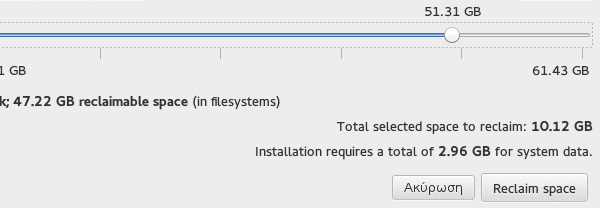
Μόλις είμαστε έτοιμοι, κάνουμε κλικ στο Done πάνω αριστερά.
Καμία αλλαγή δεν πρόκειται να γίνει στο δίσκο και τα Partition μέχρι να κάνουμε κλικ στο Begin Installation στην αρχική οθόνη της εγκατάστασης.
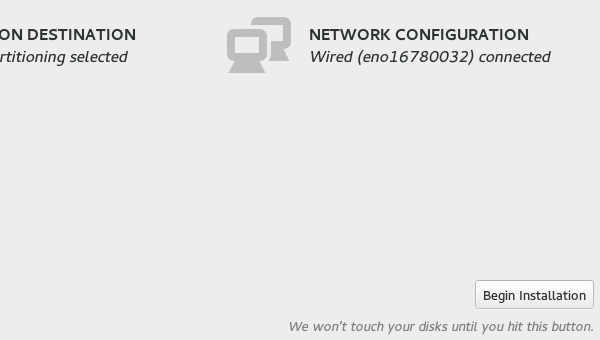
Καθώς ξεκινάει η εγκατάσταση Fedora, παράλληλα ορίζουμε password για τον χρήστη root και έχουμε τη δυνατότητα να φτιάξουμε έναν απλό χρήστη.
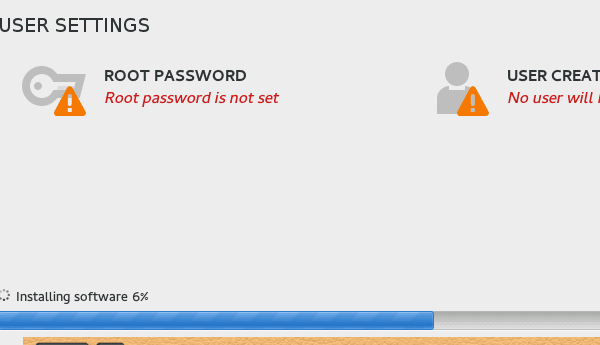
Προσοχή! Καθώς επιλέξαμε την ελληνική εγκατάσταση, η γλώσσα είναι γυρισμένη στα Ελληνικά.
Για να φτιάξουμε το password στα αγγλικά – εφόσον φυσικά δεν είναι σκέτοι αριθμοί – θα πρέπει να κάνουμε κλικ στο εικονίδιο με το πληκτρολόγιο, ώστε το “gr” να γίνει “us”.

Δημιουργούμε λοιπόν έναν ισχυρό κωδικό για τον root…
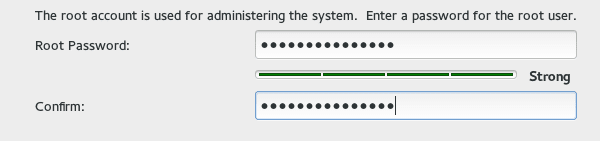
…και στη συνέχεια δημιουργούμε έναν απλό χρήστη, από την αντίστοιχη επιλογή.
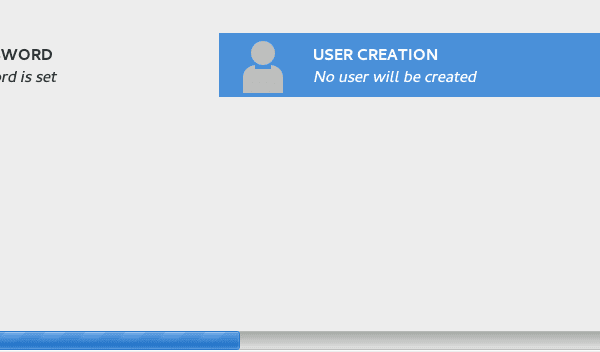
Μπορούμε προαιρετικά να δώσουμε δικαιώματα administrator στον χρήστη, τσεκάροντας το αντίστοιχο κουτάκι.
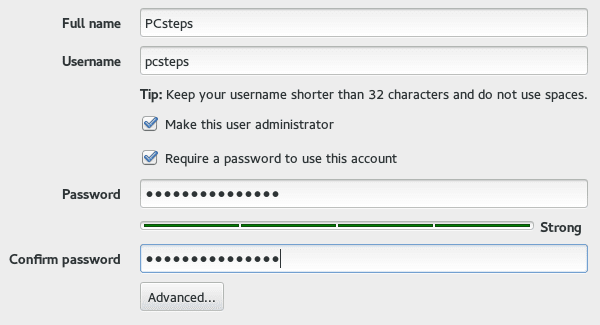
Μόλις η εγκατάσταση Fedora ολοκληρωθεί, κάνουμε Quit για να κλείσουμε το πρόγραμμα εγκατάστασης…
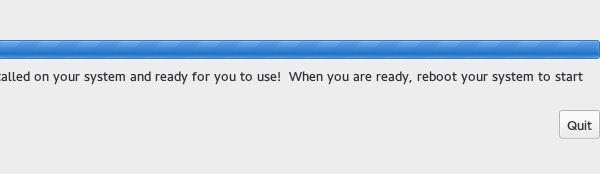
…στη συνέχεια επιλέγουμε το κουμπί του τερματισμού από το live περιβάλλον…
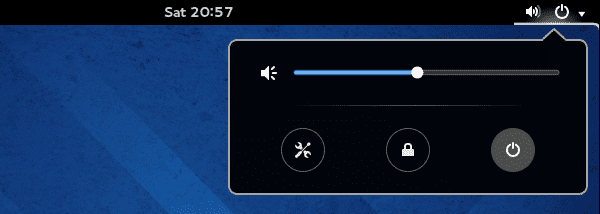
…και κάνουμε Restart.
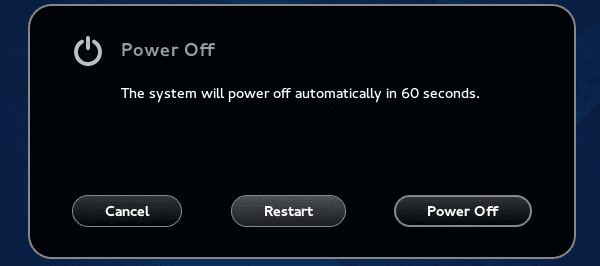
Μετά την εγκατάσταση Fedora
Στην επόμενη εκκίνηση του συστήματος, το Fedora είναι η πρώτη επιλογή, ενώ έχουν αναγνωριστεί και τα Windows.

Ο χρήστης root δεν εμφανίζεται στην αρχική οθόνη, μόνο ο απλός χρήστης που δημιουργήσαμε.
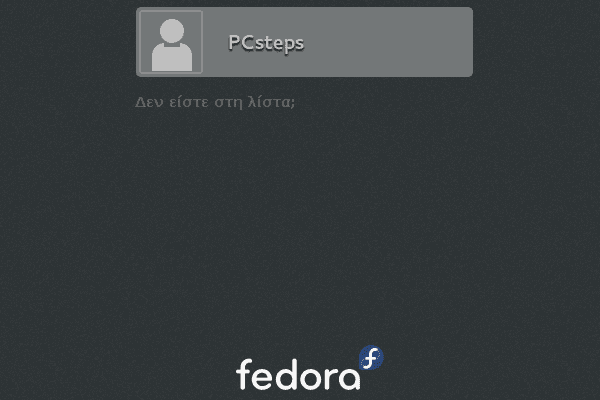
Πριν δοκιμάσουμε να μπούμε στο σύστημα, θα πρέπει να αλλάξουμε τη γλώσσα, καθώς προεπιλεγμένα είναι τα Ελληνικά.
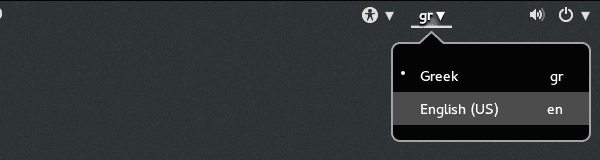
Στην πρώτη μας είσοδο επιλέγουμε τα διαθέσιμα keyboard layouts, και μπορούμε αν θέλουμε να προσθέσουμε και τρίτη γλώσσα.
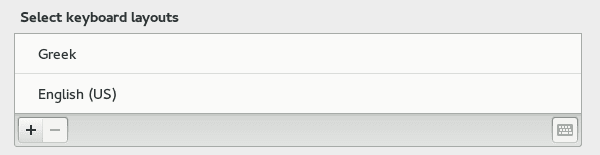
Έχουμε επίσης τη δυνατότητα να συνδέσουμε το Fedora με τους διάφορους λογαριασμούς μας στα Social Media.
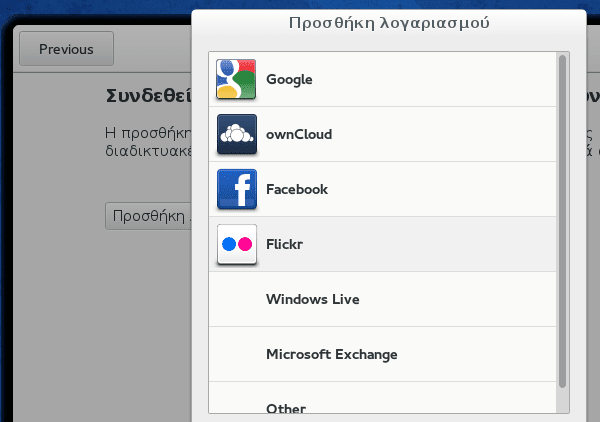
(αυτό είναι ένα χαρακτηριστικό που μάλλον δεν θα μεταφερθεί στο Red Hat Enterprise Linux. Εκτός αν είναι σημαντικό ένας Server των 50.000 ευρώ να είναι συνδεδεμένος στο Facebook :P )
Μετά από αυτές τις σύντομες ρυθμίσεις, είμαστε έτοιμοι να χρησιμοποιήσουμε το Fedora.
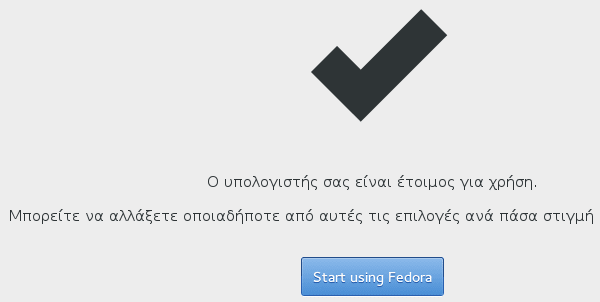
Μάλιστα, αν δεν έχουμε ξαναχρησιμοποιήσει το Gnome, το προεπιλεγμένο γραφικό περιβάλλον στην εγκατάσταση Fedora, το σύστημα παρέχει χρήσιμους οδηγούς για να εξοικειωθούμε με το λειτουργικό.
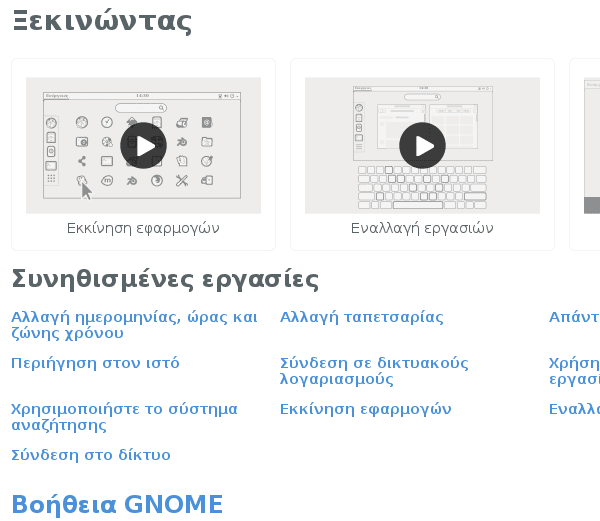
Πώς σας φαίνεται το Fedora?
Αν είστε ικανοποιημένοι με την εγκατάσταση Fedora στον υπολογιστή σας, ή αν προτιμάτε κάποια άλλη διανομή, γράψτε μας στα σχόλια, για να βοηθήσετε και τους άλλους αναγνώστες με την επιλογή τους.